구글 지도를 아이폰 기본 내비게이션 앱으로 만드는 방법
애플 지도에서 길을 잃으셨나요? 단 몇 초만에 아이폰에서 구글 지도를 기본 지도로 설정할 수 있습니다.

오랫동안 갤럭시(안드로이드) 휴대폰의 대부분의 구글 앱은 iOS에서 사용할 수 있었지만 그 반대는 그렇지 않았습니다. 몇 년 전, iOS 14가 출시되면서 Apple은 벽으로 둘러싸인 정원을 약간 열었습니다. 이를 통해 아이폰 사용자는 사파리에서 구글 크롬 및 끔찍한 버전의 지메일용 iOSMail 앱으로 전환할 수 있었습니다. 앱 스토어에서 구글 지도 앱을 설치할 수는 있지만 기본 내비게이션 앱으로 설정할 수는 없습니다.
애플 지도는 지속적으로 개선되고 있으며 iOS 17이 출시되면서 아이폰 소유자는 멋진 새 UI, 지도 다운로드 옵션, 데이터 서비스가 제한된 경우 다운로드하라는 경고를 받게 됩니다. 구글 지도와 그 모든 흥미로운 기능을 계속 사용하고 싶다면 목적지를 선택할 때 Google 지도를 자동으로 열 수 있는 쉬운 해결 방법이 있습니다.
아이폰의 기본 지도 앱은 무엇이며 왜 변경할 수 없나요?
애플 맵은 아이폰의 기본 지도 앱이며 iOS 6 출시 이후부터 그랬습니다. 이전 버전의 iOS에는 Google Maps가 함께 제공되었지만 Google이 음성 안내에 대한 권한을 Apple에 부여하는 것을 거부하면서 두 기술 대기업 간의 관계는 악화되었습니다. 2012년에는 턴별 내비게이션 기능을 제공합니다.

구글 지도를 다운로드하여 기본 앱으로 사용하려는 경우 애플 기기에서 지원하지 않기 때문에 작동하지 않습니다. 누구나 수정할 수 있는 Google의 오픈 소스 Android OS와 달리 Apple은 폐쇄형 소프트웨어 생태계를 사용하고 설치할 수 있는 앱을 제어합니다.
Apple-Google 분쟁 이후 iOS 14 업데이트는 Apple이 Google 프로그램을 사용할 수 있도록 하는 가장 가까운 업데이트입니다. 업데이트를 통해 기본 브라우저와 이메일 클라이언트를 Google의 브라우저로 변경할 수 있습니다. 이 두 가지 이외의 앱을 사용하려면 휴대폰을 탈옥해야 합니다. 탈옥은 Apple 정책에 위배되고 보증이 무효화되므로 권장하지 않는 절차입니다. 최악의 경우 휴대폰이 벽돌이 될 수도 있습니다.
아이폰 또는 아이패드에서 기본 내비게이션 앱을 구글 지도로 변경하는 방법
구글 지도를 기본 내비게이션 앱으로 만드는 가장 가까운 방법은 구글 크롬이나 지메일을 설치한 다음 그 중 하나를 기본 이메일 및 브라우저 앱으로 만드는 것입니다. 모든 Google 앱은 데이터를 통합하고 공유하므로 두 앱 중 하나를 통해 Google 지도에서 지도 링크를 열 수 있습니다. 모든 앱을 사용하려면 구글 계정을 마드러야 합니다. 해당 기능이 없으면 로그인하여 전체 기능에 액세스할 수 없습니다.
이 절차에 사용된 단계는 iOS 16을 실행하는 iPhone에서 수행되었습니다. iOS 및 iPadOS 17의 프로세스는 변경되지 않았습니다. iOS 또는 iPadOS 14 및 15 사용자도 다음 단계를 수행할 수 있습니다.
아이폰 기본 메일 앱을 지메일로 변경
Apple App Store에서 지메일을 다운로드하여 설치하세요.
Apple App Store에서 지메일을 다운로드하여 설치하세요.
휴대폰의 앱 라이브러리에서 설정 앱을 탭하세요.
휴대폰의 앱 라이브러리에서 설정 앱을 탭하세요.
위로 스크롤하여 Gmail 을 탭합니다 .
위로 스크롤하여 Gmail 을 탭합니다 .

4. 기본 메일 앱 을 탭합니다 .
5. Gmail을 선택합니다 .
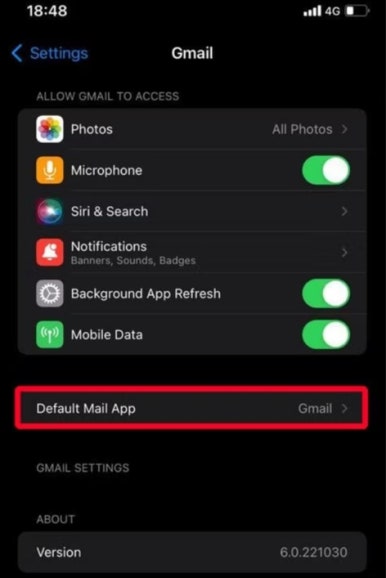

6. 휴대전화의 앱 라이브러리에서 Gmail을 엽니다 . 앱을 처음 사용하는 경우 로그인해야 합니다.
7. 오른쪽 상단에 있는 메뉴 아이콘을 탭하세요 .
8. 설정 을 선택합니다 .
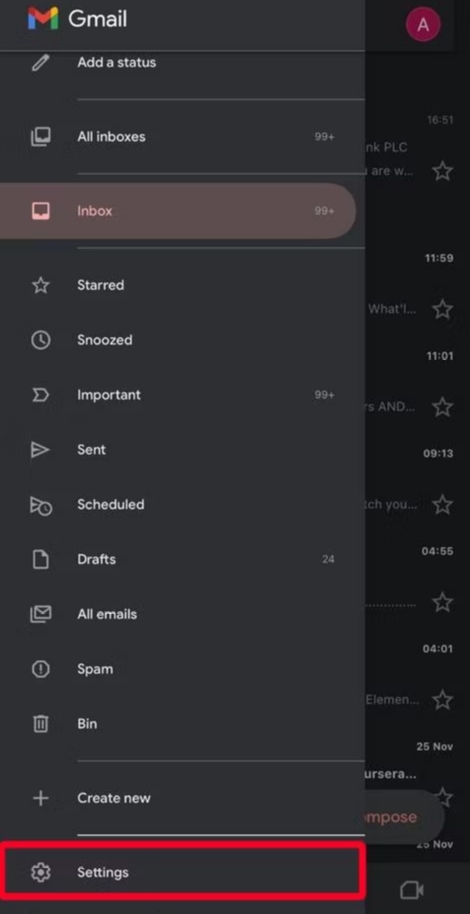
9. 기본 앱 을 탭합니다 .
10. 현재 위치에서 탐색 및 위치 간 탐색 섹션에서 Google 지도를 선택합니다 . 그런 다음 Gmail에서 지도 링크를 탭하면 자동으로 Google 지도에서 열립니다.
11. 지도 링크를 탭할 때 Apple 지도와 Google 지도 중에서 선택하려면 매번 어떤 앱을 사용할지 묻기 옆의 확인란을 탭하세요 .
아이폰 기본 웹 브라우저를 크롬으로 변경
휴대전화의 설정 메뉴에서 크롬을 기본 브라우저로 설정하면 브라우저 내에서 탭하는 모든 지도 링크가 자동으로 구글 지도에서 열립니다.
아직 설치하지 않았다면 Apple App Store에서 크롬을 다운로드하여 설치하세요.
아직 설치하지 않았다면 Apple App Store에서 크롬을 다운로드하여 설치하세요.
설정 을 엽니다 .
설정 을 엽니다 .
위로 스크롤하여 Chrome 을 탭합니다 .
위로 스크롤하여 Chrome 을 탭합니다 .
기본 브라우저 앱 을 탭합니다 .
기본 브라우저 앱 을 탭합니다 .
Chrome을 선택합니다 . 휴대폰에서 링크를 탭하면 Safari 대신 Chrome에서 자동으로 열립니다.
Chrome을 선택합니다 . 휴대폰에서 링크를 탭하면 Safari 대신 Chrome에서 자동으로 열립니다.

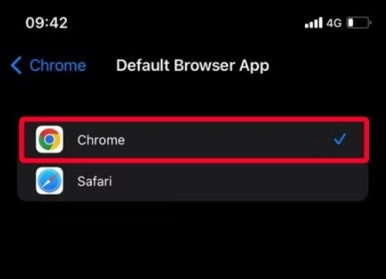
아이폰에서 카플레이를 통해 구글 지도를 사용하는 방법

카플레이는 안드로이드 오토에 대한 애플의 대안입니다. 카플레이를 사용하면 자동차 잠금 해제 및 시동을 걸고, 지도를 사용하고, 전화를 걸고 받고, 메시지를 받아쓸 수 있습니다. iOS 17이 출시되면서 CarPlay는 승객이 차량 소유자와 음악 및 재생 목록을 공유할 수 있는 SharePlay와 같은 기능으로 더욱 향상되었습니다. CarPlay는 Google 지도를 지원하지만 기본 지도 서비스는 지원하지 않습니다. Siri에게 길을 물어보면 음성 도우미가 항상 Apple 지도를 엽니다. 자동차에서 Google 지도를 사용할 때는 반드시 Google 지도를 실행해야 합니다.
카플레이는 지원되는 iOS 버전과 함께 제공되므로 다운로드할 필요가 없습니다. 단, 휴대폰을 사용하려면 지원되는 차량에 연결해야 합니다. 모델에 따라 USB 코드 또는 무선 연결을 통해 CarPlay에 연결할 수 있습니다.
카플레이는 iOS 12 이상 버전을 실행하는 iPhone과 버전 5.24 이상의 Google 지도를 지원합니다. 이 시스템은 일부 자동차 모델에서도 작동합니다 .
아직 휴대전화에 구글 지도가 없다면 다운로드하여 설치하세요.
아직 휴대전화에 구글 지도가 없다면 다운로드하여 설치하세요.
차를 시동하십시오.
차를 시동하십시오.
휴대폰을 자동차에 연결하세요. 자동차가 유선 CarPlay 연결을 지원하는 경우 Apple Lightning USB 케이블을 CarPlay 포트에 연결하세요. 포트 옆에는 작은 흰색 스마트폰 기호가 있어야 합니다 .
휴대폰을 자동차에 연결하세요. 자동차가 유선 CarPlay 연결을 지원하는 경우 Apple Lightning USB 케이블을 CarPlay 포트에 연결하세요. 포트 옆에는 작은 흰색 스마트폰 기호가 있어야 합니다 .
휴대폰이 USB를 통해 자동차에 연결된 경우 CarPlay를 활성화, 비활성화 또는 항상 활성화하는 세 가지 옵션이 포함된 메시지가 나타납니다.
휴대폰이 USB를 통해 자동차에 연결된 경우 CarPlay를 활성화, 비활성화 또는 항상 활성화하는 세 가지 옵션이 포함된 메시지가 나타납니다.
활성화되면 CarPlay가 자동차의 내장 디스플레이에서 자동으로 실행됩니다. 디스플레이는 전화, 메시지, 음악 및 iHeartRadio, Spotify, Google 지도와 같은 타사 앱을 포함하여 iPhone에서 지원되는 CarPlay 앱을 미러링합니다.
활성화되면 CarPlay가 자동차의 내장 디스플레이에서 자동으로 실행됩니다. 디스플레이는 전화, 메시지, 음악 및 iHeartRadio, Spotify, Google 지도와 같은 타사 앱을 포함하여 iPhone에서 지원되는 CarPlay 앱을 미러링합니다.
Google 지도를 탭하여 열고 사용하세요.
Google 지도를 탭하여 열고 사용하세요.
여행을 계획하고 즐거운 여행을 즐겨보세요
구글 지도는 목적지에 더 빨리 도달하고 길을 잃지 않도록 하는 강력한 기능을 제공합니다. 도착 예정 시간을 친구나 가족과 공유하고, 문명에서 멀리 떨어져 있을 때 오프라인 지도를 사용하고, 주차 장소를 저장할 수 있습니다. 또한 구글 지도를 사용하면 10년이 지난 지금 애플 지도에 표시되는 한 가지 기능, 즉 여러 정거장을 즐길 수 있습니다. 예상치 못한 여행을 해야 하거나 할 일이 많은 경우 목적지를 두 개 이상 포함하여 경로를 계획할 수 있습니다.
#구글지도 #애플네비게이션 #카플레이 #크롬변경 #컴초모